修正:Wacomタブレットドライバーが見つかりません
「タブレットドライバーが見つかりませんでした」というエラーは、コンピューターがWacomタブレットにインストールされているドライバーを取得して使用できない場合に発生します。このエラーは、ドライバーが古くなっている、正しく構成されていない、競合があるなどの場合に発生する可能性があります。
この問題は非常に一般的であるため、心配する必要はありません。まず、Wacomサービスを終了し、ドライバーを更新してから、他の手法に進みます。以下の解決策に従ってください。
解決策1:Wacomサービスを再開する
問題解決の第一歩として、Wacomサービスの再起動を試みます。これにより、手順全体が再開され、現在保存されている構成が更新され、タブレットの検出が再試行されます。また、「Wacomペンが機能しない」問題も修正される可能性があります。これは、サービスがその問題を引き起こすこともあるためです。
- Windows + Rを押します Runアプリケーションを起動します。 「サービス」と入力します msc ダイアログボックスで」を選択し、Enterキーを押します。
- 「TabletServiceWacom」という名前のサービスが見つかるまで、すべてのサービスをナビゲートします 」。それを右クリックして、「再起動」を選択します 」。
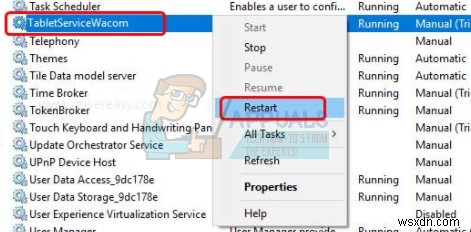
- 問題が解決したかどうかを確認します。
解決策2:ドライバーの更新とプログラムの再インストール
サービスの再起動が機能しない場合は、ドライバーの更新を試すことができます。まず、ドライバーを削除してから、関連するすべてのアプリケーションをアンインストールします。アプリケーションとドライバーを再インストールすると、すべての設定ミスが確実に処理され、コンピューターはタブレットを初めて接続したときのように認識します。
- Windows + Rを押します Runアプリケーションを起動します。 「devmgmt。」と入力します msc ダイアログボックスで」を選択し、Enterキーを押します。これにより、デバイスマネージャが起動します。
- 「ヒューマンインターフェイスデバイス」カテゴリが見つかるまで、すべてのデバイスをナビゲートします 」。それを展開し、「 Wacom Tablet」を選択します 」。それを右クリックして、「デバイスのアンインストール」を選択します 」。
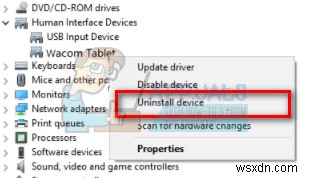
- Windows + Rを押します Runアプリケーションを起動します。 「appwiz。」と入力します cpl ダイアログボックスで」を選択し、Enterキーを押します。コンピュータにインストールされているすべてのプログラムで構成される新しいウィンドウが表示されます。
- Wacomに関連するアプリケーションが見つかるまで、それらすべてをナビゲートします。それを右クリックして、「アンインストール」を選択します 」。タブレットに関連するすべてのアプリケーションに対してこれを実行します。
- Windows + Sを押して、検索バーを起動します。 「cmd」と入力します ダイアログボックスで」を選択し、アプリケーションを右クリックして「管理者として実行」を選択します。 」。
- コマンドプロンプトが表示されたら、次の命令を実行します。
mklink /j "D:\Program Files\Tablet" "C:\Program Files\Tablet”
この場合、プログラムファイルのカスタムの場所はDドライブです。 「D」は、ドライブがたまたまあるものに置き換えることができます。
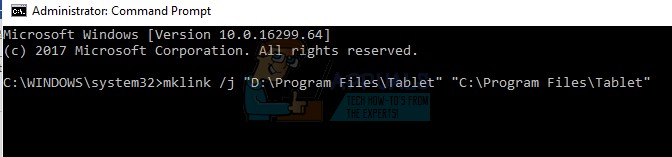
- Walcomの公式Webサイトにアクセスして、入手可能な最新のドライバーをダウンロードしてください。後でアクセスするので、アクセス可能な場所と同じにします。
- Windows + Rを押します Runアプリケーションを起動します。 「devmgmt。」と入力します msc ダイアログボックスで」を選択し、Enterキーを押します。これにより、デバイスマネージャが起動します。
- デバイスのリストからWalcomTabletを見つけて右クリックし、[ドライバーの更新]を選択します 」。
- 「場所が見つかりません」を取得した場合 」の問題が発生した場合は、「プログラムファイル」>「タブレットプラグイン」の場所に移動し、「fvWTPInstall_x86」オプションをダブルクリックします。プロンプトに従ってから、上記のコマンドをもう一度投稿してみてください。問題が解決するかどうかを確認してください。
ドライバーを自動更新するか手動更新するかを尋ねる新しいウィンドウがポップアップ表示されます。 2番目のオプションを選択します(手動 )。ドライバをダウンロードした場所を参照してインストールします。

- Wacomデバイスを再起動し、接続し直します。
- Windows + Rを押します 、「サービス。」と入力します msc ダイアログボックスで」を選択し、Enterキーを押します。
- 「Wacomプロフェッショナルサービス」が見つかるまで、すべてのサービスをナビゲートします 」。それを右クリックして「再起動」を選択します。次に、問題が解決したかどうかを確認します。
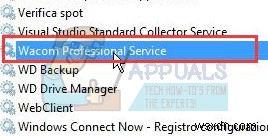
ソリューション3:バッチファイルの作成(ソリューション1が機能する場合)
方法1を使用するたびにWacomタブレットが機能している場合は、デスクトップにバッチファイルを作成できます。これにより、サービスを開いて手動で何度も再起動しなくても、サービスを簡単に再起動できます。
- デスクトップを右クリックして、[新しいテキストドキュメント]を選択します 」。
- テキストドキュメントに次のコードを入力します:
@echo off NET STOP WTabletServicePro timeout /t 5 / nobreak > NUL NET START WTabletServicePro timeout /t 2 / nobreak > NUL
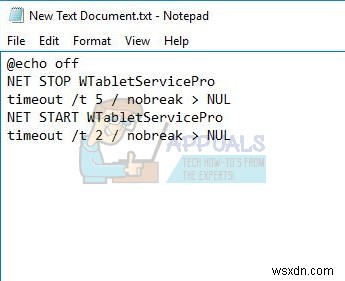
- ファイルをデスクトップに保存します。名前を変更し、名前を「 bat」に設定します 」。必ず.txt拡張子を削除してください および置換 it .bat
これをクリックすると、サービスが自動的に再起動されるため、問題が修正されます。クリックするだけでUACエラーが発生する場合は、右クリックして[管理者として実行]を選択します。
注: ドライバの更新に問題がある場合は、アクションを監視しているサードパーティのアプリケーション(ウイルス対策)がないことを確認してください。一時的に無効にしてから、操作を続行できます。
解決策4:別のポートに接続してみてください
上記のすべての方法が機能しない場合は、タブレットが機能しているUSBポートに正しく接続されていることを確認する必要があります。コンピュータにある他のポートにデバイスを接続して、そこで機能するかどうかを確認してください。予備のUSBハブがある場合は、そこにも接続して確認してください。 USBポートがわからない場合は、タブレットを別のコンピューターに接続して、そこで機能するかどうかを確認してください。その場合は、上記のすべての手順を再度トラブルシューティングし、コンピュータで問題が発生している理由を特定してください。
解決策5:いくつかのファイルを削除する
場合によっては、重要なWindowsのフォルダ内のいくつかのファイルを削除すると、この問題を取り除くのに役立ちます。これは主に、特定のドライバーがインストールされると、それらの構成データがSystem 32フォルダーに保存され、ユーザーがこの問題に直面しているために破損する可能性があるためです。したがって、このステップでは、Windowsディレクトリからいくつかの重要なファイルを削除します。そのために:
- 次の場所に移動します。
C:\Windows\System32

- ここで、「Wacom_tablet.dat」という名前のファイルを検索します。
- このファイルを選択して、「Shift」を押します。 +「削除」 システムから完全に削除します。
- アクションを続行するためのプロンプトを確認し、問題が解決するかどうかを確認します。
解決策6:電源設定の変更
場合によっては、電力の変動に気付いた場合に、Wacomドライバーとサービスが機能しないようにする権限を持つようにコンピューターが構成されていることがあります。これはほとんどの場合正常に機能しますが、誤動作してWacomタブレットにアクセスできなくなる場合があります。これを修正するには:
- 「ウィンドウ」を押します +「R」 実行プロンプトを開きます。
- 「devmgmt.msc」と入力 「Enter」を押します。
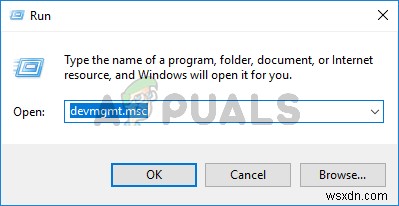
- デバイスマネージャで、ヒューマンインターフェイスオプションを右クリックし、[プロパティ]を選択します。
- ドライバのプロパティで、「電源管理」をクリックします。 次に、[コンピュータがこのデバイスの電源をオフにして電力を節約することを許可する]のチェックを外します " ボタン。
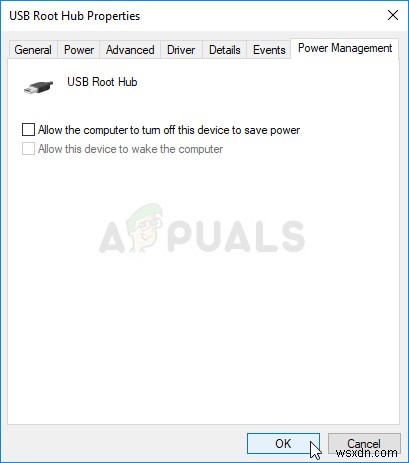
- 変更を保存して、問題が解決するかどうかを確認します。
解決策7:いくつかのコマンドの実行
まれに、Windowsの構成にいくつかの変更を加えることで問題を修正できますが、ユーザーが手順を正しく実行しないと、逆効果になることがあります。ただし、手順をいくつかの簡単なコマンドにまとめたので、心配する必要はありません。そのために:
- 「ウィンドウ」を押します +「R」 実行プロンプトを開きます。
- 「cmd」と入力します 「Shift」を押します +「Ctrl」 +「入力」 開くには。
- 次の各コマンドを1つずつ入力し、「Enter」を押します。
bcdedit.exe /set nointegritychecks on bcdedit.exe -set loadoptions DISABLE_INTEGRITY_CHECKS bcdedit.exe -set TESTSIGNING ON
- コマンドを実行した後、確認 問題が解決するかどうかを確認します。
解決策8:ドライバーをアンインストールする
ドライバーが時間の経過とともに破損した可能性があり、システムから完全にアンインストールする必要があります。したがって、この手順では、最初にデバイスをコンピューターから切断し、ドライバーをアンインストールしてから、Webサイトからダウンロードしてから完全に再インストールします。そのために:
- コンピュータからWacomタブレットのプラグを抜きます。
- 「ウィンドウ」を押します +「R」 実行プロンプトを開きます。
- 「タスクマネージャー」と入力します 「Enter」を押します タスクマネージャを開きます。
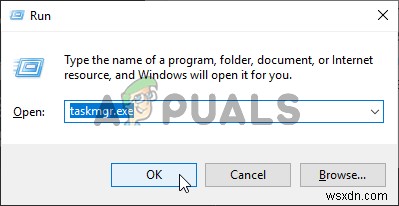
- タスクマネージャーの[プロセス]タブで、「Wacom」に関連するプロセスをクリックします。 「タスクの終了」を選択します 終了します。
- 実行したら、「Windows」を押します。 +「R」 実行プロンプトを開き、「Devmgmt.msc」と入力します デバイスマネージャを実行します。
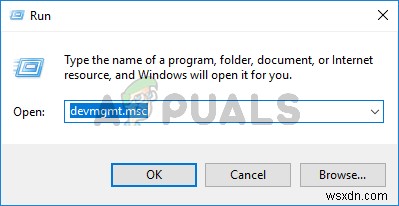
- ここで、[ヒューマンインターフェイス]ドロップダウンをクリックし、「WacomTablet」を右クリックします。 ドライバー。
- 「デバイスのアンインストール」を選択します 画面の指示に従って、コンピュータから完全に削除します。
- その後、このサイトに移動して、タブレット用の相対ドライバーをダウンロードします。
- インストール ダウンロードしてタブレットを再接続したら、ドライバを使用します。
- 確認 問題が解決するかどうかを確認します。
注: アプリケーションはドライバーがデフォルトの場所にインストールされている場合にのみドライバーを認識するため、ドライバーがカスタムディレクトリではなく、デフォルトのディレクトリにインストールされていることを確認してください。
方法9:IMAGEパスの変更
場合によっては、レジストリのイメージパスエントリがWindowsのSystem 32フォルダーからドライバーをロードするように構成されている可能性がありますが、ドライバーは別のカスタムパスにインストールされているため、サービスにドライバーをロードするように指示する必要があります。デフォルトのパスの代わりにカスタムパス。そのためには:
- Wacomドライバーを、System32フォルダーが配置されているドライブにコピーします。 Cドライブにある場合は、ファイルをそのドライブにコピーします。
- 「ウィンドウ」を押します +「R」 実行プロンプトを開きます。
- 「登録」と入力します 「Enter」を押します。
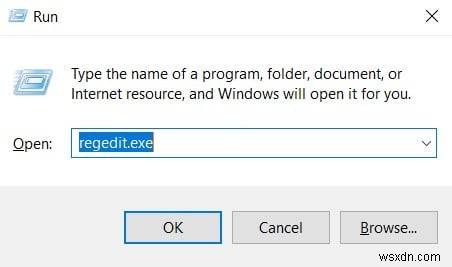
- レジストリエディタ内の次の場所に移動します。
Computer\HKEY_LOCAL_MACHINE\SYSTEM\CurrentControlSet\Services\WTabletServiceCon
- 右側のペインで、[イメージパス]キーをダブルクリックし、最初の手順でCドライブにコピーしたWacomドライバーの場所を貼り付けます。
For Example: Change it from F:\Program Files\Tablet\Pen\WTabletServiceCon.exeto C:\Program Files\Tablet\Pen\WTabletServiceCon.exe
- 「Windows」を押します +「R」 もう一度入力して、「Services.msc」と入力します 「Enter」を押します。
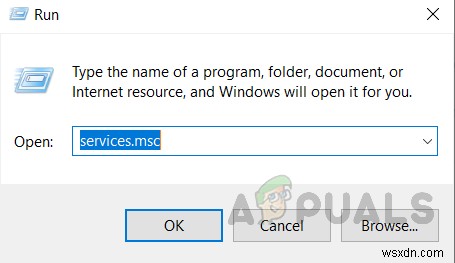
- サービスマネージャーで、「Wacomコンシューマーサービス」を右クリックします。 「再起動」を選択します オプション
-
Windows 10 Update 後の「Wacom タブレット ドライバが見つかりません」というエラー メッセージ
Windows 10 の更新プログラムがコンピューターにインストールされると、ドライバーの更新プログラムや追加のプログラムの更新プログラムが失われたり、上書きされたりすることがあります。これが発生すると、ドライバーや場合によってはソフトウェアが動作しなくなります。 Windows 10 で描画タブレットを使用しているユーザーが直面する一般的なエラー メッセージの 1 つは、「Wacom タブレット ドライバーが見つかりません」です。 この問題は、以下の手順に従って簡単に解決できます: この記事では、「Wacom Tablet Driver Not Found」エラー メッセージの修正に役立
-
Windows 10 で Wacom タブレット ドライバを修正または更新する方法
Wacom タブレットは、描画に使用される最も人気のあるデバイスの 1 つです。専用のスタイラスペンで絵を描くことができます。主にアーティスト、アニメーター、手描き愛好家、および同様の作業者によって使用されます。ただし、私たちのパソコンやラップトップと同じように、これらのグラフィック タブレットには独自の問題やエラーが発生します。そのような一般的な問題の 1 つについて以下で説明します:「Wacom タブレット ドライバが見つかりません」! このメッセージは、オペレーティング システムとの通信中に、インストールされているデバイス ドライバが適切に応答していないことを示しています。 Win
